Не ловит интернет на айфоне 5s. IPhone или iPad не подключается к Wi-Fi, не работает интернет
Несмотря на то что продукция компании Apple известна своим качеством, даже это не исключает риска возникновения некоторых неполадок. Чаще всего пользователи задаются вопросом о том, почему на айфоне не работает мобильный интернет. Это может быть вызвано разными причинами. Одна из самых распространенных - неправильные настройки.
Однако нередко встречаются более серьезные поломки. Следуя простым инструкциям, можно самостоятельно определить и устранить неисправность. В статье рассмотрим ответ на вопрос, почему на айфоне не работает интернет.
Определяем проблему
Проблему с мобильным интернетом выявить довольно легко, в отличие от других неполадок. Определяют ее по следующим признакам:
- Доступ в мобильный интернет ограничен через LTE, 3G либо Wi-Fi.
- Не активируется режим модема, или айфон не функционирует как точка доступа.
- Интернет работает с перебоями либо при значке подключения на экране телефона страницы не отображаются.
Иногда у пользователей возникает вопрос, почему на айфоне перестал работать интернет. Зачастую бывает так, что причина кроется в системном сбое. В этом случае телефон достаточно перезагрузить или включить на одну-две секунды авиарежим. Если после этих действий неисправность не ликвидирована, проблему нужно искать в настройках или софте.
Не включается LTE
При использовании айфона могут появляться разные ошибки, которые приводят к неполадкам в работе интернета.
К самым распространенным причинам относятся:
- ошибка соединения 3G или в параметрах беспроводной сети;
- неполадки в системе iOS;
- поломка самого мобильного устройства;
- сбои в работе SIM-карты.
Обычно, если речь идет о неполадках, вызванных сбоем софта, исправить их можно самостоятельно. Для этого требуется либо перезагрузить устройство, либо скачать новое программное обеспечение.
Проблемы с передачей данных
Причиной того, почему на айфоне плохо работает интернет, может быть ошибка в подключении LTE. В большинстве случаев это зависит от оператора сотовой связи. Обычно подобная неполадка возникает после тотальной перезагрузки телефона или сброса настроек. Даже при отличном покрытии сети интернет может не работать. Определить данную проблему легко - на экране устройства отображается антенна но при этом значка нет или он пропадает.

Исправить ситуацию можно следующим образом:
- открыть настройки айфона;
- выбрать раздел «Сотовая сеть»;
- найти вкладку «Передача данных»;
- ввести APN и имя пользователя (его нужно уточнить у мобильного оператора).
Перед тем как переходить к описанным действиям, необходимо убедиться, что тарифный план оплачен, пакет не израсходован, имеется покрытие сети, а оператор осуществляет данную услугу. Если в работе интернета случаются частые сбои, необходимо обратиться в службу поддержки сотового оператора. В некоторых случаях, когда проблемы возникают систематически, чтобы устранить возникающие неполадки, меняют компанию мобильной связи.
Также вопрос, почему не работает интернет на «Айфоне 5s», может возникнуть при отключении сети при передаче сотовых данных. В такой ситуации необходимо открыть панель управления мобильным и телефоном и убедиться в наличии соответствующего значка в строке состояния. Если он отсутствует, предпринимают следующее:
- заходят в настройки, вкладка «Подключения»;
- в пунктах «Сотовая связь» и 3G ползунок должен быть во включенном состоянии;
- если это не так, ползунок переводят в активное состояние.
Даже если мобильная связь работала хорошо, покрытие не везде одинаковое. По этой причине телефон не всегда получает сигнал. Мобильный оператор не может обеспечить качественный сотовый прием во всех частях города. Поэтому если значок с 4G меняется на H+ или Е, это не является неполадкой.
Пропадает значок 3G
Если в строке состояния имеется значок 3G, но при этом браузер не открывает страницу, также возникает вопрос, почему на айфоне не работает интернет. В первую очередь необходимо исключить ошибку в софте. Самый простой способ - обновить браузер либо удалить его, а потом заново установить.

При использовании стандартного приложения можно попробовать предпринять следующие шаги:
- выключить в браузере Javascript;
- перезагрузить аппарат;
- закрыть софт, а затем удалить его из последних открытых программ.
На медленную загрузку страниц и переходы по ссылкам жаловались многие пользователи айфонов, обновившие операционную систему до версии 9.3. Избавиться от проблем поможет обновление iOS до следующей версии.
Не работает режим модема
Бывает, что мобильный интернет в телефоне недоступен в режиме модема либо устройство не подключается к сети через точку доступа. Это тоже может быть причиной, почему не работает интернет на «Айфоне 5».

В этом случае нужно убедиться, что соответствующая функция включена:
- открывают меню настроек;
- активируют пункт «Режим модема» либо «Сотовые данные», а затем - «Режим модема»;
- проверяют настройки и по необходимости вводят пароль, который откроет доступ мобильному устройству.
Если «Режим модема» активен, телефон перезагружают. Как правило, после этого данная функция реактивируется. Почему на айфоне медленно работает интернет или не загружается вовсе? Возможно, дело в настройках. Тогда есть еще один, более длительный способ - сбросить настройки до заводских, а затем вручную восстановить параметры.
Если описанные выше методы не помогают (телефон по-прежнему не принимает сотовую связь, доступ в интернет невозможен), то, скорее всего, проблема кроется в аппаратной части телефона. В этом случае устройство лучше отнести в сервисный центр или доверить мастеру.
Перезагрузка устройства, сети, Wi-Fi, 3G
Бывает так, что запустить интернет помогает перезагрузка сети. Ее можно выполнить самостоятельно, следуя инструкции:
- заходят в настройки, выбирают вкладку «Сотовые данные» и выключают передачу данных;
- через минуту снова включают передачу данных.
Если после этих действий ответ на вопрос, почему на айфоне не работает интернет, все еще не найден, можно попробовать другой, более сложный метод:
- в настройках находят вкладку «Сеть»;
- затем выбирают раздел «Сотовые данные» и осуществляют сброс настроек сети;
- после этого звонят в службу технической поддержки мобильного оператора, указывают модель телефона и получают новые параметры настройки.

Чтобы получить доступ через Wi-Fi, необходимо выполнить следующее:
- включить роутер и дождаться его полной загрузки;
- ввести в поисковой строке браузера код 192.168.0.1 или 192.168.1.1, нажать клавишу «Ввод», указать логин и пароль;
- ввести данные, полученные от провайдера, сохранить их, а затем изменить логин и пароль на свои идентификаторы, подключиться через Wi-Fi.
Перед настройкой 3G или 4G важно убедиться в положительном балансе на счете, а затем предпринять следующие шаги:
- зайти в параметры сети и выбрать «Передача данных»;
- включить функцию 3G, если она отключена, и ввести в строке APN полученные от оператора логин и пароль.
Иногда помогает сброс настроек и их повторный ввод.
Связь с оператором
Если перечисленные методы неэффективны и вопрос, почему на айфоне не работает интернет, все еще актуален, есть смысл позвонить в службу поддержки мобильного оператора.

Перезагрузка FaceTime
Еще один способ наладить неработающий интернет - перезагрузка FaceTime. Для этого необходимо:
- Зайти в меню «Настройки» телефона.
- Затем выбрать вкладку «Ограничения» и перевести ползунок в выключенное положение.
- В итоге во вкладке приложений появится FaceTime, его необходимо включить. Вполне вероятно, что после этого появится соединение с сетью.
Обновление прошивки
В случае, когда ни один из описанных способов не помог, необходимо обновить прошивку программного обеспечения. Для этого к компьютеру, имеющему доступ в интернет, подключается айфон с помощью кабеля от зарядки. На ПК открывается программа iTunes последней версии. Если ее нет, приложение скачивают, воспользовавшись своей учетной записью.

После включения программа должна определить телефон. Справа в верхней части будет предложение обновить прошивку айфона. Перед тем как сделать этот шаг, необходимо создать резервную копию всех данных, имеющихся в устройстве. Для этого нажимают на вкладке «Этот компьютер», а затем в появившемся окне - «Создать копию сейчас». После сохранения информации нажимают клавишу «Обновить», запускается установка новой прошивки для айфона.
Затем снова возвращаются к вкладке «Этот компьютер» и в появившемся окне выбирают «Восстановить из копии», после чего все сохраненные данные будут перенесены в телефон. После этого доступ в интернет должен быть открыт.
Техника компании Apple занимает лидирующие позиции по всему миру, но это не гарантирует отсутствие проблем с ней. Один из самых распространенных вопросов среди пользователей – почему на Айфоне не работает интернет. Чаще всего причиной становятся некорректные настройки, но бывают и более сложные причины, из-за которых нет подключения к сети 3G, 4G или Wi-Fi.
В первую очередь необходимо выяснить, предоставляет ли компания сотовой связи услугу подключения к LTE или 4G. Например, некоторые корпоративные SIM карты созданы только для звонков и СМС, и выходить во Всемирную паутину с них не получится, если это не предусмотрено тарифом.
Существует несколько основных признаков сбоя:
- Не функционирует LTE, Wi-Fi или 3G.
- Не удается использовать Айфон вместо модема.
- Значок соединения есть, но страницы в браузере не загружаются.
Когда не работает интернет в Айфоне, можно попробовать перезагрузить аппарат. Чаще всего после перезапуска соединение восстанавливается, что свидетельствует о некорректной работе сети.
Если пропал интернет, следует обратить внимание на значок в правом верхнем углу. При нахождении в зоне покрытия там будут отображаться буквы «Е», «Н+» или «3G». Отсутствие таких значков свидетельствует о нахождении пользователя вне области покрытия, и ему придется выйти на местность, где будет ловить связь.

Если аппарат только что куплен, потребуются специальные настройки. Их можно заказать у сотового оператора либо ввести вручную, если знать параметры, подходящие для конкретной модели iPhone. Но обычно они приходят автоматически, при первом подключении в базовой станции.
Проверяем соединение
Причины, по которым iPhone не подключается к Internet, могут быть разными:
- Неверные параметры.
- Программный сбой.
- Повреждение SIM карты.
- Отсутствие покрытия.
- Неполадки в модуле.
- Поломка маршрутизатора (если аппарат не видит Wi-Fi).
Все операторы сотовой связи предоставляют услугу «Мобильный интернет», но ею можно воспользоваться только при положительном балансе или наличия доступных ГБ трафика в пакете. Если это условие не соблюдено, воспользоваться беспроводной сетью не удастся.

Перезагружаем сеть
- Открываем параметры, заходим в «Сотовые данные», находим бегунок напротив «Передачи».
- Отключаем на 30 секунд передачу данных, а затем снова активируем и пробуем пользоваться браузером.
Если приведенный выше способ не помог, следует воспользоваться более сложным вариантом, подразумевающим полный сброс данных:
- Заходим в «Настройки», переходим в «Сеть».
- Нажимаем на «Сотовые данные», выбираем «Сброс».
- Звоним на прямую линию своей компании сотовой связи и заказываем новые параметры, указав конкретную модель своего гаджета.

Настройка соединения 3G и 4G
Для настройки подключения 3G или 4G следует удостовериться в положительном балансе счета, а затем выполнить несколько простых действий:
- Заходим в сетевые параметры, кликаем по «Передаче данных».
- Убеждаемся, что функция 3G активна. В строки APN, имя пользователя и пароль вводим соответствующие данные, предоставленные оператором.
В некоторых случаях помогает сброс настроек c последующим повторным вводом. Если после обновления проблема осталась, стоит искать другую причину.

Настройка Wi-Fi подключения
Если не получается обеспечить доступ в интернет через роутер, можно попробовать перезагрузить его. Иногда проблема кроется в неверных параметрах маршрутизатора, которые настраиваются следующим образом:
- Когда к роутеру уже будет подключен кабель провайдера в порт WAN, нажимаем на кнопку питания и ждем, когда устройство загрузится.
- Вводим в адресной строке браузера 192.168.0.1 или 192.168.1.1 и жмем на Enter, затем вводим логин и пароль. Чаще всего это «Admin» и «1234». Их следует изменить в личном кабинете, в противном случае постороннее лицо в результате взлома точки доступа сможет управлять маршрутизатором.
- Запрашиваем у провайдера данные для роутера. Для каждой модели они разные.
- Вводим полученные данные, сохраняем их, меняем пароль и логин для входа в кабинет.
После всех манипуляций нужно попытаться подключиться к Вай-фаю с Айфона, активировав в нем соответствующую функцию.
Рекомендуется попробовать просто переподключиться к Wi-Fi, если необходимые настройки уже есть и ранее трудностей с роутером не возникало. Для этого необходимо выбрать соответствующий значок подключения и перевести его влево, чтобы отключиться. Для включения достаточно переместить ползунок вправо.
Если Айфон планируется использовать в качестве модема для выхода в паутину с другого телефона, ПК или ноутбука, следует настроить точку доступа:
- Кликаем по меню «Сотовая связь», перемещаемся в «Передачу данных».
- Нажимаем на «Режим модема», вводим APN, предоставленный оператором связи.
- Сохраняем все и перезагружаем аппарат.
Для включения функции достаточно снова вернуться в настройки и перетащить ползунок напротив «Режима модема» в активное состояние. Как подключиться к точке доступа с другого устройства в дальнейшем:
- Включаем Wi-Fi.
- Находим название точки, нажимаем на «Подключиться».

Сломался модуль приема-передачи сигнала
Худший вариант развития событий – поломка устройства приема-передачи сигнала. В каждом аппарате есть модули, отвечающие за подключение к Internet. Если электронные чипы выходят из строя, то пользоваться беспроводным соединением не получится.
Главный признак неисправности – серый значок Wi-Fi. Причин может быть несколько:
- Попадание влаги на модуль.
- Падение гаджета.
- Порча контактов.
В любом случае при подозрении на технические неполадки следует искать квалифицированного мастера. Стоимость деталей и работ на Apple iPhone не низкая, поэтому к непроверенным специалистам лучше всего не обращаться, дабы не платить деньги впустую.
Перезагрузить iPhone
Помогает в 80% случаев! Просто выключаем и включаем телефон, происходит перерегистрация аппарата в сети и проблема уходит. Особенно это актуально для ТЕЛЕ2 и МТС.
Звонок оператору
Если присутствуют проблемы с выходом во Всемирную паутину, стоит позвонить на прямую линию связи вашего оператора. Какие номера существуют:
- МТС: 0890.
- Теле2: 611.
- Мегафон: 8-800-550-05-00.
- Йота: 8-800-550-00-07.
- Билайн: 0611.
При звонке оператору мобильной связи нужно иметь под рукой паспортные данные, т. к. они могут понадобиться специалисту для проверки состояния счета. Нужно также обозначить проблему – отсутствие сети, и тогда получится узнать возможные причины. Если ситуация вызвана техническим сбоем, через некоторое время значок соединения появится.
Задайте вопрос виртуальному эксперту
Если у вас остались вопросы, задайте их виртуальному эксперту, бот поможет найти неисправность и подскажет что делать. Можете поговорить с ним о жизни или просто поболтать, будет интересно и познавательно!
Введите вопрос в поле и нажмите Enter или Отправить.

Заключение
Все владельцы телефонов марки Apple пользуются интернетом, поэтому, когда возникают неполадки с подключением к сети, это представляет собой проблему. Причина может крыться как в неверно заданных параметрах, так и в аппаратных поломках, поэтому перед тем, как приступать к устранению неисправностей, нужно выявить все неполадки путем самостоятельной диагностики, или же обратиться в авторизованный сервис.
Видео
Покажу как решить проблему с интернетом в айфоне, если у вас не работает или глючит интернет.
Данная проблема возникала часто во времена iOS 8.0, а может быть в это время операторы обновляли или дополнительно настраивали свои сети. В любом случае, если у вас не работает или глючит интернет на айфоне, то вот мои методы.
1. Включить и выключить авиа режим
Проводим пальцем снизу вверх, чтобы открыть шторку, в которой слева есть значок самолёта - это авиа режим.
Включаем авиа режим на пару секунд. В авиа режиме отключается сотовая связь и все модули связи (bluetooth, wi-fi, 3G….).

Затем вновь нажимаем на значок авиа режима, чтобы отключить его и включить сотовую связь и все модули связи. Таким образом мы перезагрузили их.

Если это не помогло, то пробуем второй метод.
2. Отключить и включить интернет и 3G
Заходим в Настройки - Сотовая связь.


Отключаем 3G и Сотовые данные на пару секунд.

Затем вновь включаем Сотовые данные и 3G.


Если не помог и этот способ, то переходим к третьему методу.
3. Сбросить настройки сети
Заходим в Настройки - Основные - Сброс. И выбираем Сбросить настройки сети. нас спросят Настройки сети будут удалены и возвращены к заводским настройкам. Нажимаем Сбросить настройки.

Может потребоваться ввод пароля. Устройство перезагружается.

Настройки сети сбросятся к заводским. Вам надо будет вновь вводить пароли от Wi-Fi сетей, а для использования мобильного интернета ничего не надо вводить (эти настройки выдаются автоматически оператором).
Но учтите иногда дело не в айфоне, а в операторе связи, который, если вы даже будете звонить им и жаловаться на проблему всё равно её не признают, поэтому в этом случае остаётся только ждать. Ну или можете переключится на другого оператора (мтс, билайн, мегафон и прочие).
Также советую для безопасности вашего айфона:
За последние 30 лет жизнь человека очень сильно изменилась, благодаря появлению и развитию новых технологий, которые делают жизнь человека лучше и проще. Интернет произвел прорыв в области коммуникации людей по миру. Он позволил бесплатно обмениваться документами и общаться вне зависимости от расстояния между людьми. Затем в нашу жизнь очень стремительно ворвались мобильные, которые сначала были похожи на кирпичи с одной возможностью — звонить.
Правда со стремительным ростом технологий и большим массовым внедрением мобильных в нашу жизнь, в них наконец-то появился доступ в мировую паутину. Конечно, сразу он очень сильно уступал обычному наземному высокоскоростному, который был дома или в офисе. На сегодняшний день мы имеем возможность пользоваться 3 джи и 4 джи на практически любых смартфонах поддерживающих данную технологию. Мировая паутина навсегда и бесповоротно изменила нашу жизнь. Теперь мы не представляем ни дня жизни без него, а телефон стал бесполезной звонилкой, на котором даже не работает 3g/2g.
Ни один человек имея в своем распоряжении смартфон с доступом в мировую паутину, не обходится без ежедневного прочтения свежих новостей, просмотра видео, прослушивания музыки и, конечно же, общения в мессенджерах со своими друзьями, родственниками или же по работе.

Большинство, из нас покупая телефон, делает выбор в пользу несомненного лидера в этом сегменте. Конечно же, это смартфоны марки iPhone (в том числе модели 5s и 7). Во всех аспектах это идеальные устройства и мы не ждем, каких либо подвохов покупая их, но они все-таки есть. Открывая коробку с заветным смартфоном марки iPhone, мы обнаруживаем, что у него нет автоматической отладки связи, хотя он ловит интернет 3g/4g без особых проблем. Наверное уже каждый смартфон умеет автоматически настраивать и включать передачу данных, после установки сим-карты. Айфону мы простим данный аспект т.к. в остальном он просто идеален.
Вообще существует три варианта для iPhone. Первый вариант, он же самый простой, это подключения 2G, 3G, 4G с помощью сим-карты мобильного оператора. Второй вариант, это присоединение по WI-FI к вашему роутеру или точке доступа. Третий вариант, это подключение с помощью того же WI-FI но уже через компьютер или ноутбук. Мы не дадим вам остаться без связи и сейчас расскажем о каждом из вариантов как подключить интернет поподробнее, а также скажем что делать если не работает интернет на айфоне.
Первый вариант подключения интернета на iPhone
Для этого нам понадобится один iPhone и сим-карта любого мобильного оператора. Хотим сразу заметить, что подключить и настроить передачу данных без сим-карты не получится. Далее следуйте нижеописанным действиям и поймёте как поймать 3g или 4g:
- Включаем iPhone
- Заходим в меню и ищем раздел “Настройки”, заходим в него
- Ищем раздел “Сотовая связь”, заходим в него
- Ищем раздел “Сотовые данные”, заходим в него
- На экране вы видите, ползунок в верхней правой части, вот его перетяните вправо. Ползунок в выключенном режиме горит серым цветом, а во включенном режиме зеленым.
Сейчас нам надо проверить не ловит 3g/4g или ловит, для этого войдите в браузер и попытайтесь загрузить любой сайт. Если не заходит, значит, мы все правильно настроили. Также можно проверить через любое приложение, установленное на телефоне, требующее для своей работы подключения к сети.
Не заходит на сайты, не ловит 3g/4g и все делали согласно инструкции описанной выше. Да, бывает и такое, сейчас будем искать проблему, почему не работает.
- В первую очередь проверьте работоспособность вставленной сим-карты. Сделать это очень просто. Достаточно взглянуть на экран телефона и убедиться, что отображаются деления мобильного сигнала. Если их нет, значит, сим-карта не исправна.
- Если деления мобильного сигнала есть, но по прежнему не заходит в интернет, то проверьте баланс сим-карты. При отсутствии денег на счете или отсутствии подключенного тарифа, вы не сможете подключиться.
- Если все вышеперечисленные пункты выполнены и все равно нет сети, то нам надо вернуться в настройки в раздел “Сотовые данные” для проверки наличия автоматических установок. Если их нет, то они должны быть в смс, которое прислал вам оператор.
Если вдруг у вас сбились настройки в разделе “Сотовые данные” и перестал работать интернет, то необходимо их внести вручную.

- Необходимые установки можно взять из смс,которое прислал вам оператор или уточнить их по телефону в службе поддержки.
- Получив необходимую информацию, нужно зайти вернуться в раздел “Настройки”
- Далее выбрать раздел “Сотовая связь”
- Ищем раздел “Сотовая сеть передачи данных”
- Сейчас нужно будет внести установки, полученные из смс или от оператора.
Это всё что нужно, чтобы знать как поймать 3g или 4g.
Второй вариант
Этот вариант подключения, наверное, самый простой и самый быстрый по сравнению с остальными. В первую очередь нам понадобится роутер или работающая WI-FI сеть (например, соседская, если есть пароль) со связью.
- Заходим в меню телефона, ищем раздел “Настройки”.
- Находим раздел WI-FI, заходим в него
- Находим ползунок в верхней правой части экрана и передвигаем его в правую сторону.
- Буквально несколько секунд займет поиск активных WI-FI сетей поблизости.
- Ищем и выбираем нужную нам сеть по названию, если ее нет, обновите поиск.
- Находим нашу сеть и выбираем ее. Телефон сразу потребует ввести пароль, чтобы подключится к ней.
- Вводим пароль и нажимаем кнопку “Подключить”
Третий вариант
Этот вариант практически полностью копирует второй вариант, единственное, что настраивать раздачу данных на компьютере или ноутбуке придется вам самим. Для этого понадобиться компьютер или ноутбук, имеющий стабильное подключение к всемирной паутине, желательно по кабелю. Дальше вам нужно будет создать WI FI с доступом к мировой паутине. Собственно говоря, именно к этой сети по WI FI нам и нужно будет подключиться, следуя инструкции приведенной во втором варианте подключения на iPhone. Что делать если на вашем устройстве нельзя создать сеть? Воспользоваться другим способом для подключения.
Как отключить интернет
Все довольно просто. Если мы подключали интернет по первому варианту, то нам нужно будет зайти в настройки по той же инструкции и перетянуть ползунок обратно, чтобы он загорелся серым цветом. Переподключиться нужно также в том случае если телефон плохо ловит и вы не понимаете почему на айфоне не работает связь.
Если мы подключали интернет, используя второй вариант, то нужно следовать все той же инструкции как в случае с подключением. Просто нужно будет перетянуть ползунок в левую сторону, он загорится серым цветом и WI-FI будет отключен. Рекомендуем отключать подключение тогда, когда он не нужен, т.к. он очень сильно разряжает батарею даже в режиме ожидания.
Заключение
Надеюсь наши советы, как подключиться к всемирной паутине на iphone, помогли вам. Попробуйте выполнить универсальный алгоритм, описанный выше. теперь у вас никогда не будет такого, что интернет не ловит. До встречи на страницах сайта!
Видео-инструкция
Насколько бы новым и современным не было ваше мобильное устройство, вы всегда можете столкнуться с багами и неисправностями. Проблемы с подключением к интернету не исключение. У вас пропал интернет на Айфоне, плохое или прерывистый сигнал сети, а также его полное отсутствие? Это самая распространенная проблема с которой сталкиваются пользователи.
Проблемы могут возникнуть из-за вашего сотового оператора (это может быть кратковременный сбой или запланированная техническая работа). Но также проблема может быть и в вашем устройстве. Ее решение может быть неприятным, для людей, в чьих жизнях смартфон играет важную роль. Звонки, текстовые сообщения, интернет-услуги будут недоступны.
Технические работы оператора связи.
Вы должны понимать, насколько крупной не была компания, никто не застрахован от перепадов электричества, неисправной работы вышек или плановых технических работ. Плановые отключения, как правило, объявляются заранее (в них указывается дата и время отключения).
Для того, чтобы обеспечить производительность и стабильность сети, поставщики услуг осуществляют регулярное техническое обслуживание, чтобы тщательно исследовать каждый аспект их сетевого оборудования: линии, башни и сетевые объекты.
Заблокированная SIM-карта или неоплаченный тариф.
Для решения этой проблемы, обратитесь в ближайший салон сотовой связи или позвони в поддержку. Кроме того, убедитесь, что ваша учетная запись настроена в соответствии с правильным тарифным планом для ваших услуг сотовой связи.
Неверные настройки сети.
Низкий или отсутствующий сигнал, может быть вызван неправильными настройками на устройстве. Если вы только приобрели новый iPhone и не можете подключится к сети, убедитесь, что сотовые данные включены в настройках устройства.
Кроме того, убедитесь, что ваш iPhone настроен на передачу данных в роуминге услуги, если у вас возникли проблемы при подключении к сотовой сети во время путешествия на международном уровне.

Неисправность SIM-карты.
Проблемы сигнала сети, могут быть вызваны неисправной SIM-картой. Как правило, неисправность очень легко обнаружить. Ваш смартфон будет регулярно выводить на экран ошибки и предупреждающие сообщения.
Причина может быть в незарегистрированной симке, внешнем повреждении или неправильном размещении в лотке.
Программные сбои.
Некоторые случаи сетевых проблем, были связаны с программными багами. Ошибки сигнала сети, обычно проявляются после установки обновления. Незначительные сбои, влияющие на функционал программного обеспечения, решаются путем выхода нового патча или откатом устройства.

Повреждения оборудования.
Это самая худшая из возможных причин. Будь-то физическое повреждение (падение с какой-то высоты, сильный удар, термо обработка и т.п.) или повреждение жидкостью, оно может затронуть сетевые функции на iPhone. К несчастью, здесь поможет только сервисный центр, либо приобретение нового устройства.
Также читайте:
Переключить режим Airplane
Пропал интернет на Айфоне? Режим полета помогает не только сохранить заряд аккумулятора, но и перезапустить сетевое соединение. Просто зайдите в настройки приложения и переключите ползунок в положение «On». Подождите несколько секунд, а затем переключите его обратно в положение «Off». Ваш iPhone начнет поиск сигнала и подключение данных.

Незначительные проблемы устройств, включая те, которые связаны с сигналом сети или услугами иногда могут быть вызваны программными багами или случайными ошибками.
Простым, но наиболее эффективным средством является перезагрузка устройства. Это позволит устранить любые незначительные недостатки или случайные ошибки IOS, не затрагивая ваши данные iPhone. Вот правильный способ, как выполнить мягкий сброс на вашем iPhone:
1. Нажмите и удерживайте кнопку включения на вашем iPhone, пока не появится «Sleep/Wake».
2. Перетащите ползунок, чтобы полностью отключить питание устройства.
3. Подождите около 30 секунд.
4. Затем снова нажмите кнопку включения, пока не появится логотип Apple.
Иногда, бывает необходимостью выполнить жесткую перезагрузку смартфона. Для этого удерживайте кнопку питания и кнопку «Home» одновременно, пока экран не станет черным и на нем не появится логотип компании Apple.

Обычно данный процесс занимает 1-2 минуты и восстанавливает подключение к Интернету у большинства пользователей.
Для Айфона 7, 8 и X, способ отличается:
1. Быстро нажмите и сразу отпустите кнопку увеличения громкости.
2. Быстро нажмите и отпустите кнопку уменьшения громкости.
3. Зажмите боковую кнопку (Выкл/Вкл), пока не увидите логотип Apple.

Удалите и повторно вставьте SIM-карту
Если проблема до сих пор не устранена, попробуйте удалить и заново установить SIM-карту. Вот как это правильно сделать:
1. Выключите iPhone.
2. С помощью скрепки или инструмента для извлечения SIM-карты откройте лоток.
3. Осторожно выньте SIM из лотка.
4. Проверьте ее на наличие повреждений или царапин.
5. После того, как вы убедились в отсутствии каких-либо повреждений, установите SIM-карту обратно в лоток.
6. Убедитесь, что SIM-карта защищена.
7. Вставьте SIM-лоток таким же образом, как и при его удалении из смартфона.
8. Включите iPhone.

Важно:
1. Обязательно используйте только лоток SIM, который идет в комплекте с устройством.
2. Если SIM-карта повреждена или не помещается в лоток, обратитесь к оператору для рекомендаций.
Если у вас до сих пор пропал интернет на Айфоне, то придется перейти к радикальным мерам.
Сбросить настройки сети на iPhone
Если после внесения некоторых изменений в настройках сети вашего iPhone возникают проблемы с сигналом, вы можете выполнить откат к предыдущей конфигурации или сброс настроек сети.
Обратите внимание, что последнее может привести к удалению информации о сети, включая Wi-Fi пароли. Прежде чем продолжить, рекомендуем создать резервную копию информации.
После того, как вы все готово, перейдите в Настройки-> Общие-> Reset-> Сбросить настройки сети. Подождите окончания сброса сети и перезагрузите iPhone. Проверьте, появился ли сигнал сети.

Обновление IOS до последней версии
Если после выполнения всех вышеуказанных процедур устранить проблему не удалось, вполне возможно, что причиной может быть отсутствие последних обновлений на вашем iPhone.
Вы можете скачать последнюю версию iOS, которая включает в себя исправление ошибок и улучшение безопасности для вашего iPhone. Для этого зайдите на официальную страницу поддержки от Apple.
Восстановление вашего iPhone (Factory Reset)
Если проблема не устранена, или вы по-прежнему не можете подключиться к сети, даже после обновления, ваш следующий вариант – восстановление заводских настроек вашего iPhone.
Процесс сотрет все c вашего устройства, включая информацию и настройки, а также удалит все ошибки, затрагивающие системный реестр iPhone, и затем установит последнюю версию прошивки.
Чтобы восстановить iPhone через iTunes, вы должны иметь под рукой компьютер (Windows или Mac), который использует последнюю ОС и последнюю версию программного обеспечения iTunes, чтобы предотвратить какие-либо проблемы совместимости системы в процессе.
После того, как вы все установили, выполните следующие действия, чтобы восстановить устройства к заводским настройкам:
1. Откройте iTunes на компьютере.
2. Подключите iPhone к компьютеру с помощью прилагаемого кабеля USB.
3. При появлении запроса введите код доступа устройства или нажмите опцию «Доверять компьютеру», а затем следуйте инструкциям на экране.